Од странеМона Андерсон0 коментараПоследње измене 16. јуна 2021
Могућност аутоматског управљања вашим Мац датотекама је кључна ако желите да ваш рачунар ради ефикасно. Додавањем радњи у Мац датотеке можете знатно побољшати перформансе на радном месту и продуктивност. Ево како можете да додате аутоматизоване радње да бисте управљали Мац датотекама.
Садржај
- иЦлоуд и фасцикле
-
Ваш аутоматски најбољи пријатељ
- Отто Метход
- Мануал Метход
- Аутоматор Метход
-
Закључак
- Повезани постови:
иЦлоуд и фасцикле
Најбоља опција би била да користите иЦлоуд. Ово има додатну предност у чувању ваших датотека безбедним и здравим јер се налазе у „облаку“. Увек се можете пријавити да бисте проверили своје датотеке ако са собом имате Аппле ИД.
Коришћење фасцикли је још један одличан начин да организујете своје податке на Мац-у. Била би добра навика да направите онолико фасцикли колико вам је потребно. Своје фасцикле можете да складиштите у фасцикли Документи на свом Мац рачунару или уређају.
То могу бити или локални хардверски документи или иЦлоуд документи. Уверите се да су ове фасцикле исправно означене како бисте избегли забуну.
Ваш аутоматски најбољи пријатељ
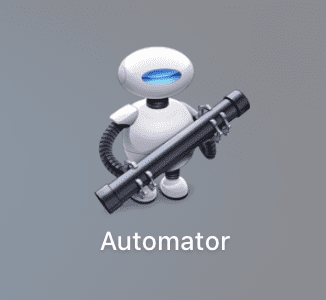
На Мац-у постоји функција Аутоматор која ће помоћи да се аутоматски креирају и организују датотеке. У суштини, апликација се користи за покретање скрипте која покреће друге скрипте које креирају фасцикле и прихватају унос од вас на основу онога што желите да урадите са овим фасциклама.
Креирањем сопствених токова посла уштедећете много времена и постати далеко ефикаснији на свом радном месту. Можете преименовати стотине датотека или аутоматски конвертовати датотеке у други формат и далеко је боље то учинити на овај начин него ручно. Како да ово урадимо?
Отто Метход
Зове се Аутоматор и то је апликација која се налази на вашем Мац-у, а икона се зове Отто и долази у облику робота који држи дугачку цев. Да бисте га пронашли, добили сте Спотлигхт у горњем десном углу, а затим укуцајте реч Отто. Затим би се требао појавити аутомат. Отворите га тако што ћете двапут кликнути на икону апликације. Затим упућујете апликацију да манипулише и мења датотеке преписивањем скрипте.
- Ваш први корак је да одлучите који тип тока посла желите да урадите: то може бити додатак, апликација, снимање слике, радње засноване на календару или нека друга аутоматизована услуга.
- Након што одлучите шта желите да урадите, притисните Изабери.
Мануал Метход
Сада за нешто практично. Ово је пример старе и непрактичне мануелне методе. Ако, на пример, желите да промените формат својих фотографија из јпег у пнг, ево шта треба да урадите.
- Двапут кликните на слику. Ово ће отворити мени за преглед.
- Кликните на Кс место и биће вам представљена картица која ће конвертовати ваше фотографије – једну по једну, сваки пут.
Аутоматор Метход
За опцију Аутоматор, требало би да урадите следеће.
- У падајућем менију изаберите Фотографије.
- Затим изаберите Промени тип слика.
- Следећи корак је превлачење ових речи са леве стране екрана на десну.
- Појавиће се искачући екран – притисните дугме у доњем десном углу које је означено као Додај.
- Обавестите апликацију шта желите да урадите.
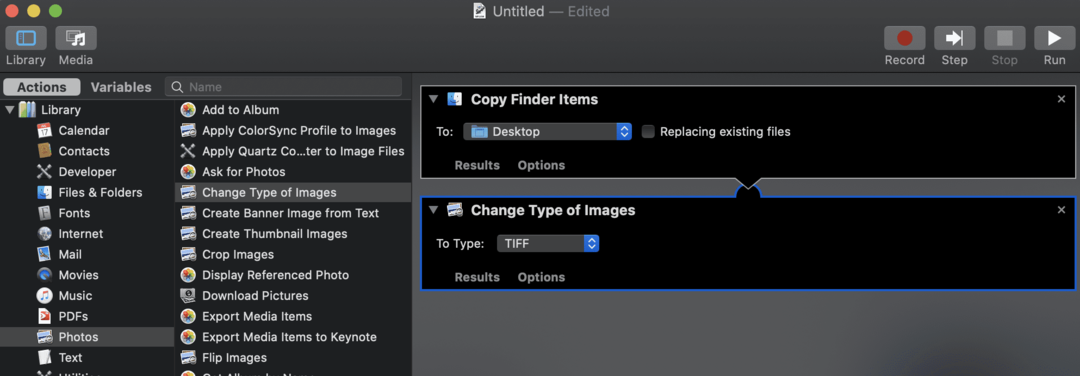
У овом случају, желите да конвертујете слику, па проверите да ли је радња коју желите да предузмете обављена.
- Затим идите на Фасцикла датотека да бисте изабрали које фасцикле желите да конвертујете.
- Изаберите Гет Селецтед Финдер Итемс. Ово ће омогућити апликацији да изабере које ставке треба да се конвертују.
- Изаберите Покрени.
Ако се ништа не догоди, то значи да је ток посла заустављен јер нисте правилно изабрали своје ставке.
- Изаберите Гет Фолдер Цонтентс.
- Кључно је да означите тачну фасциклу пре него што притиснете Рун. Ово ће вам помоћи да избегнете пад тока посла. Након што се радња заврши, показаће вам колико је времена требало да се радња заврши.
Закључак
Радећи то на овај начин, требало би да уштедите много времена. Аутоматор је ту да вам помогне да организујете своје Мац датотеке и вреди вашег времена да научите како функционише. Препоручујемо да га испробате у слободно време пре него што то урадите на свом радном месту. То је невероватан алат који вам је на располагању, али водите рачуна да не правите грешке на свом радном рачунару.